한컴 오피스 한글 표 캡션 넣기 입력 추가 속성 설정 방법
한글 문서 작업하면 문서를 삽입하거나 표를 넣는 등 다양하게 문서 작업을 합니다.
삽입한 표나 그림에 대해 이해를 도울 수 있는 캡션을 삽입할 수 있는데요.
일종의 주석이라고 보시면 됩니다.
한글 프로그램의 표에 캡션을 넣고 위치 설정 방법을 알아보겠습니다.
한글 문서에 간단한 표를 삽입했습니다. 이 표에 캡션을 넣어보겠습니다.

표에 마우스 오른쪽 버튼 클릭 후 메뉴 중 [캡션 넣기]를 선택합니다.

한글 버전에 따라 [캡션 넣기]가 없는 경우 표 선택 후 마우스 오른쪽 버튼 클릭합니다.
메뉴가 열리면 [개체 속성]을 선택해 주세요

표/셀 속성 창이 열리면 캡션을 선택 후 [확인] 버튼을 클릭합니다.

표 아래 캡션이 삽입되었습니다.
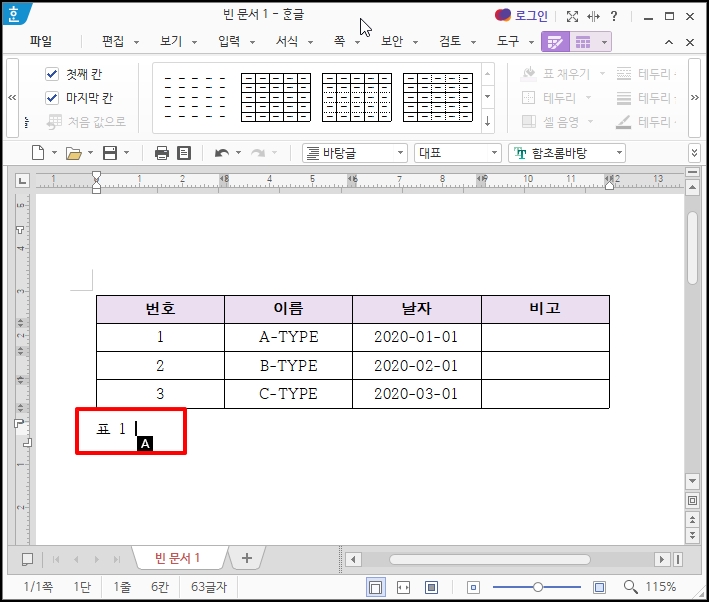
캡션을 수정하려면 클릭 후 캡션 내용을 수정 하시면 됩니다.
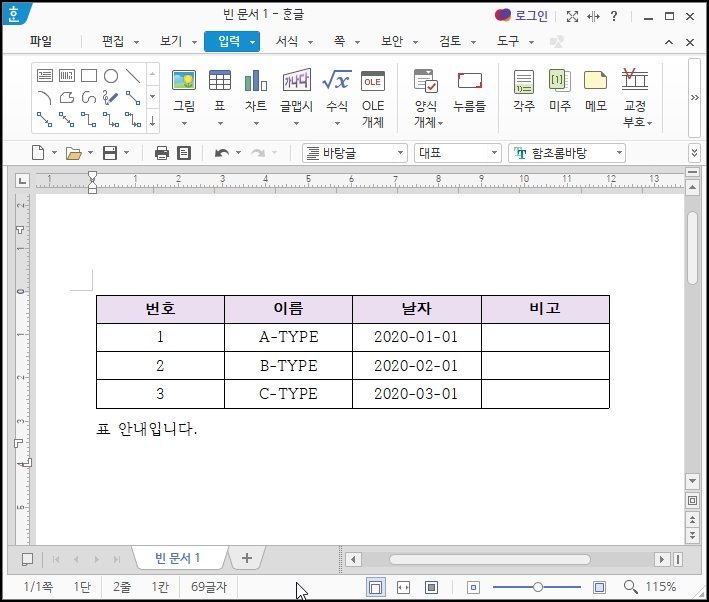
캡션의 글꼴이나 크기도 변경할 수 있는데요. 캡션 마우스 오른쪽 버튼 클릭 후 메뉴 중 [글자 모양]을 선택합니다.
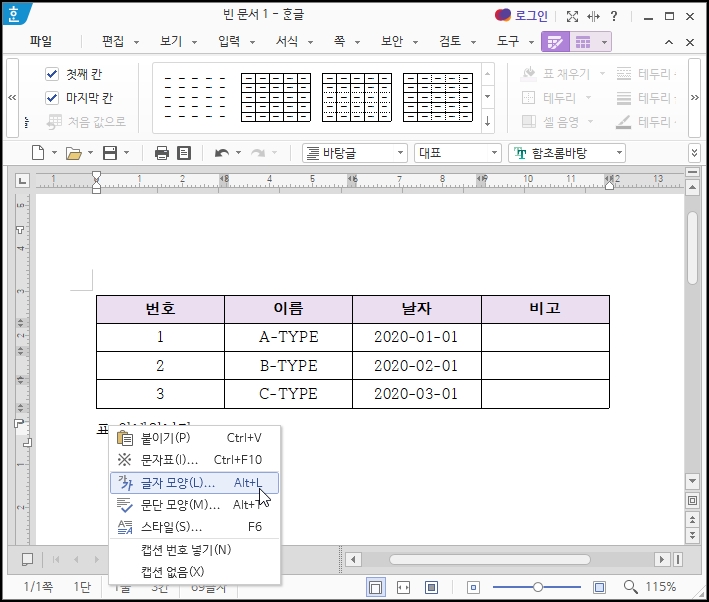
글자 모양 창이 열리면
글꼴이나 글자 크기, 글자 색등을 변경할 수 있습니다.
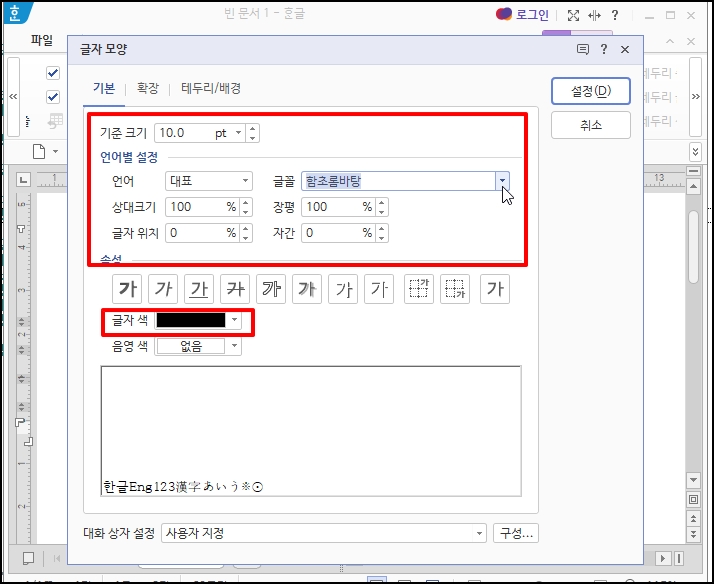
셀 위치도 변경할 수 있는데요.
표 선택 후 마우스 오른쪽 버튼 클릭 후 [개체 속성 창]을 선택합니다.
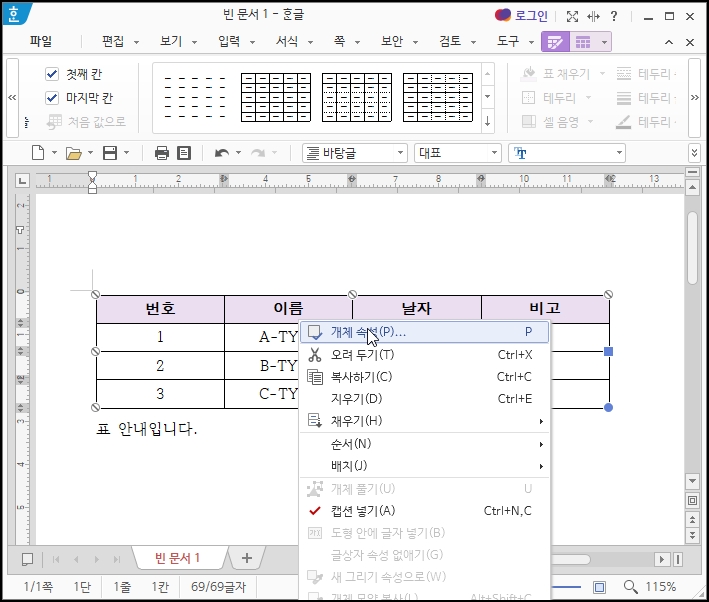
표/셀 속성 창이 열리면 이동하려는 캡션 위치 선택 후 [확인] 버튼을 클릭해 주세요
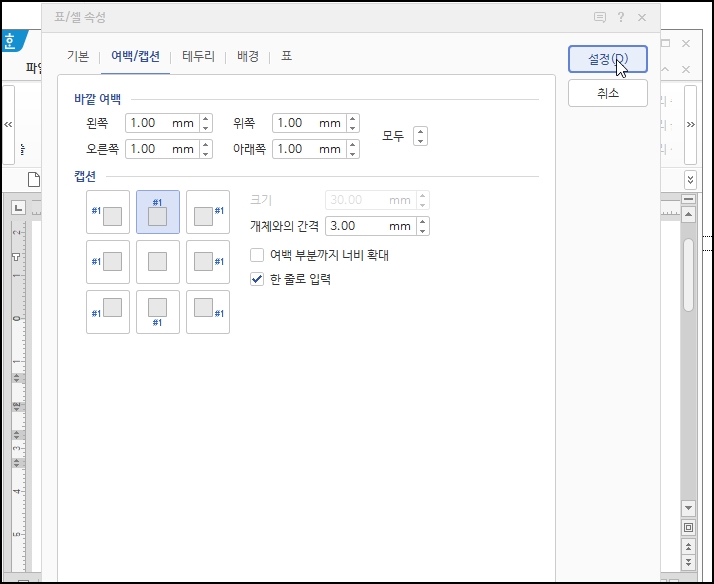
표 위치가 변경된 것을 확인할 수 있습니다.
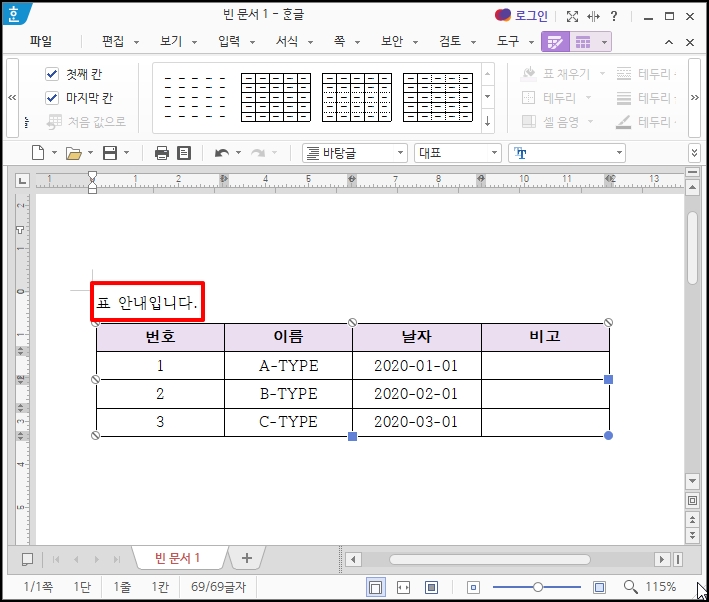
한컴 오피스 한글 표 캡션 넣기 입력 추가 속성 설정 방법을 알아보았습니다.